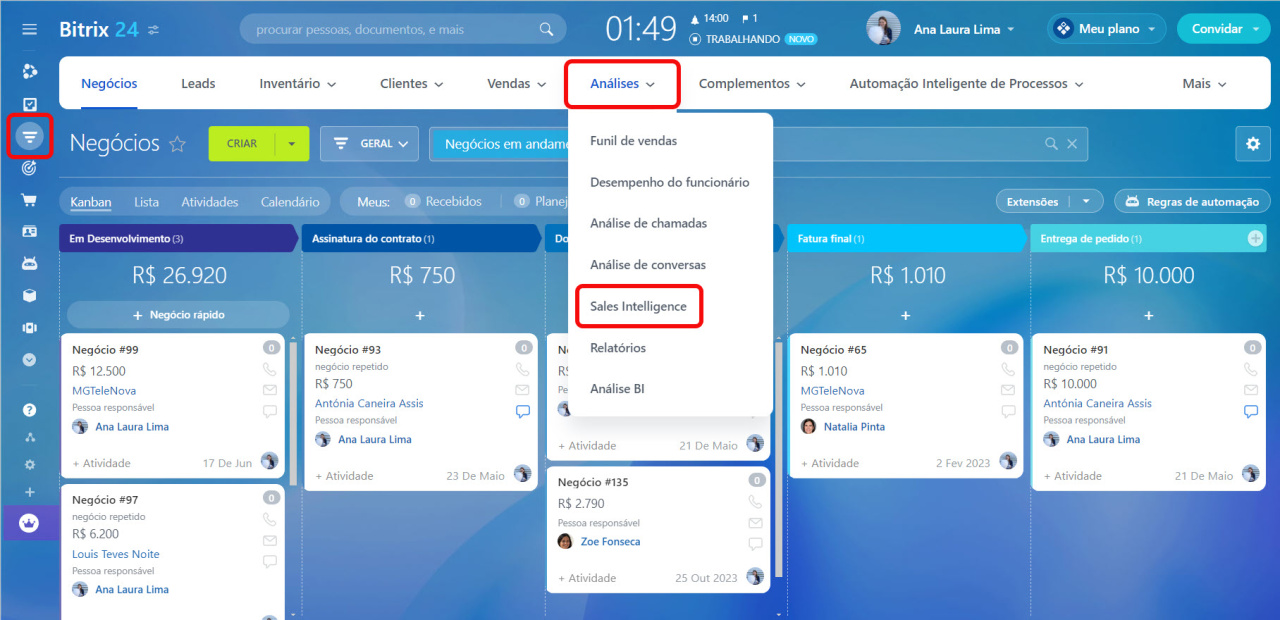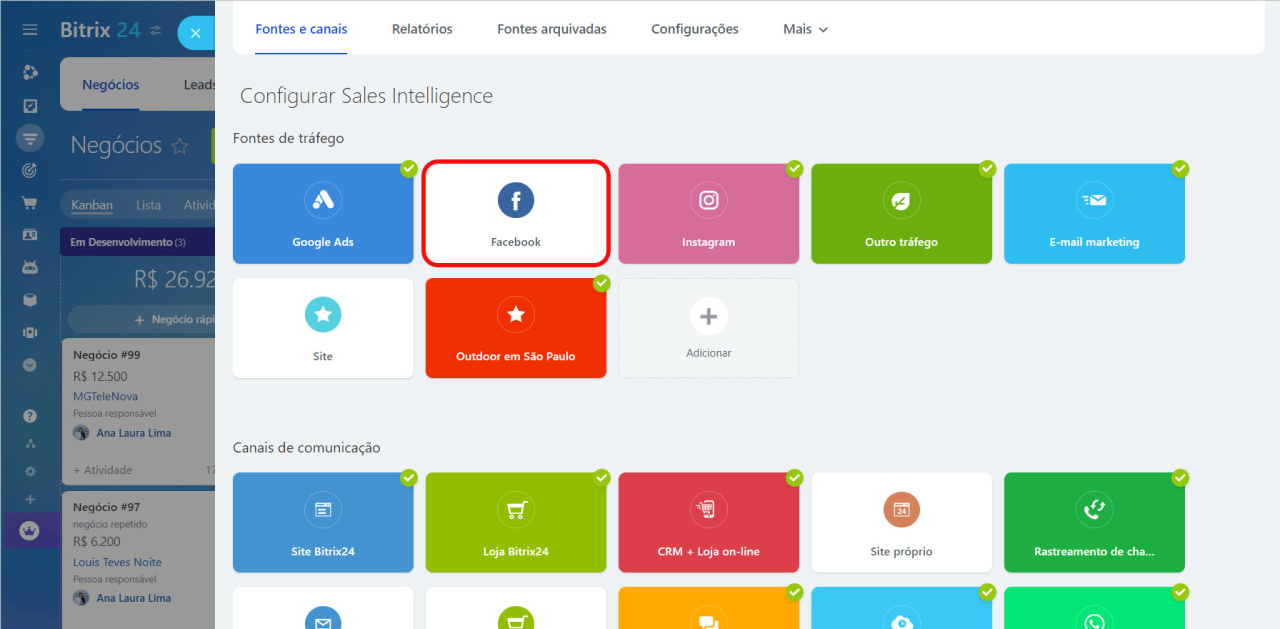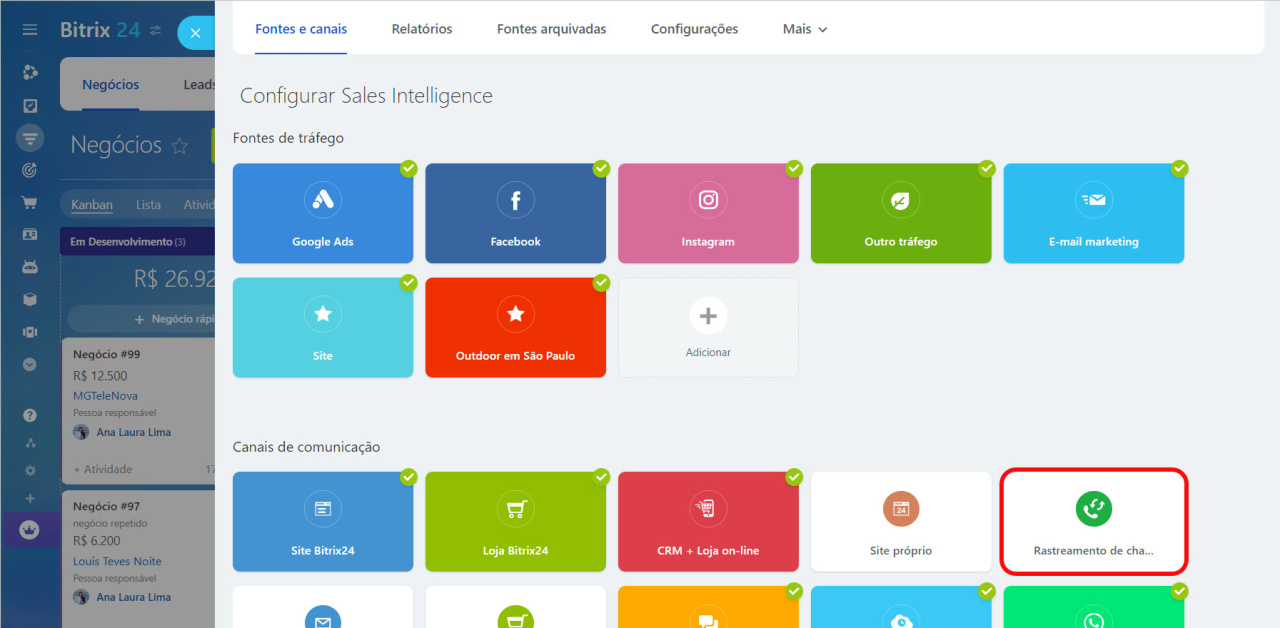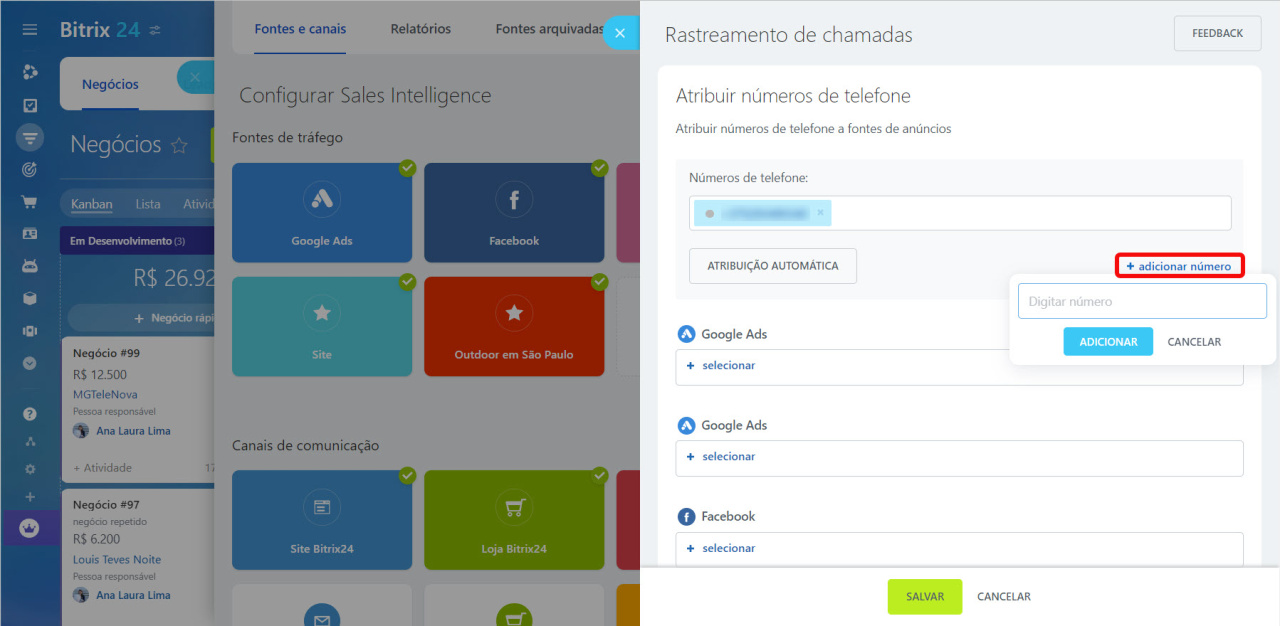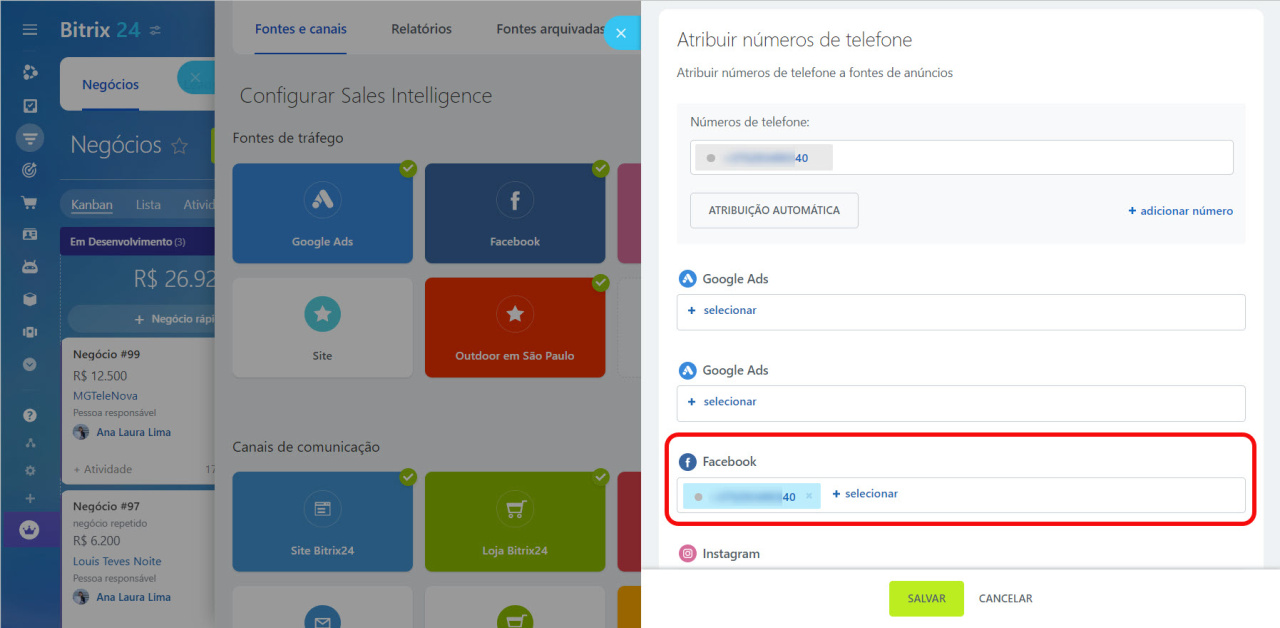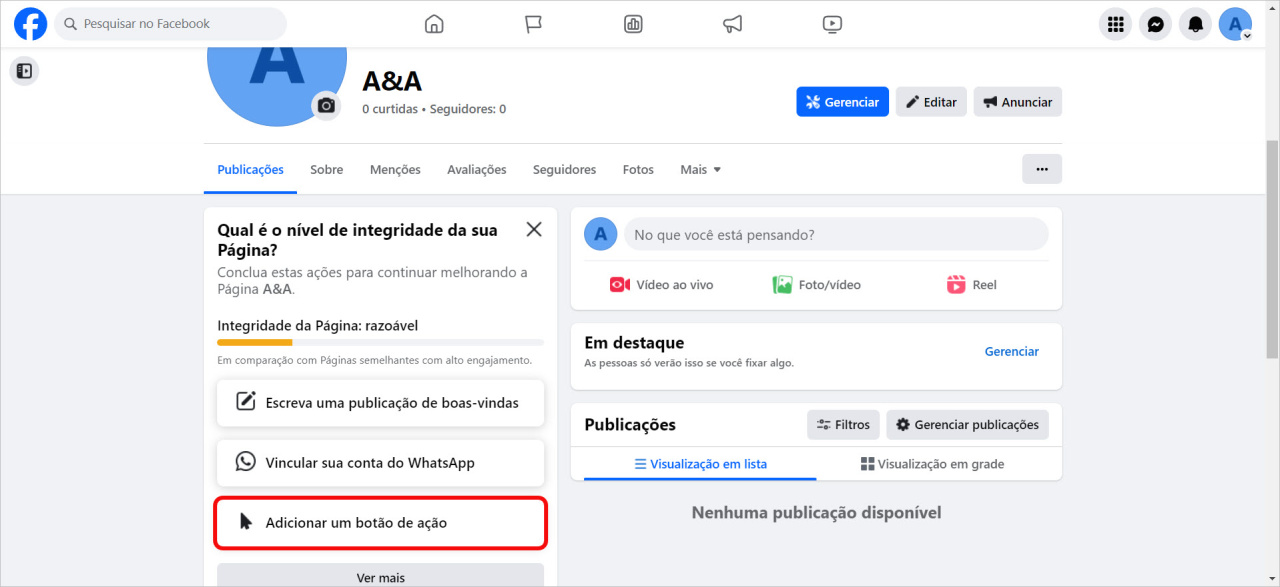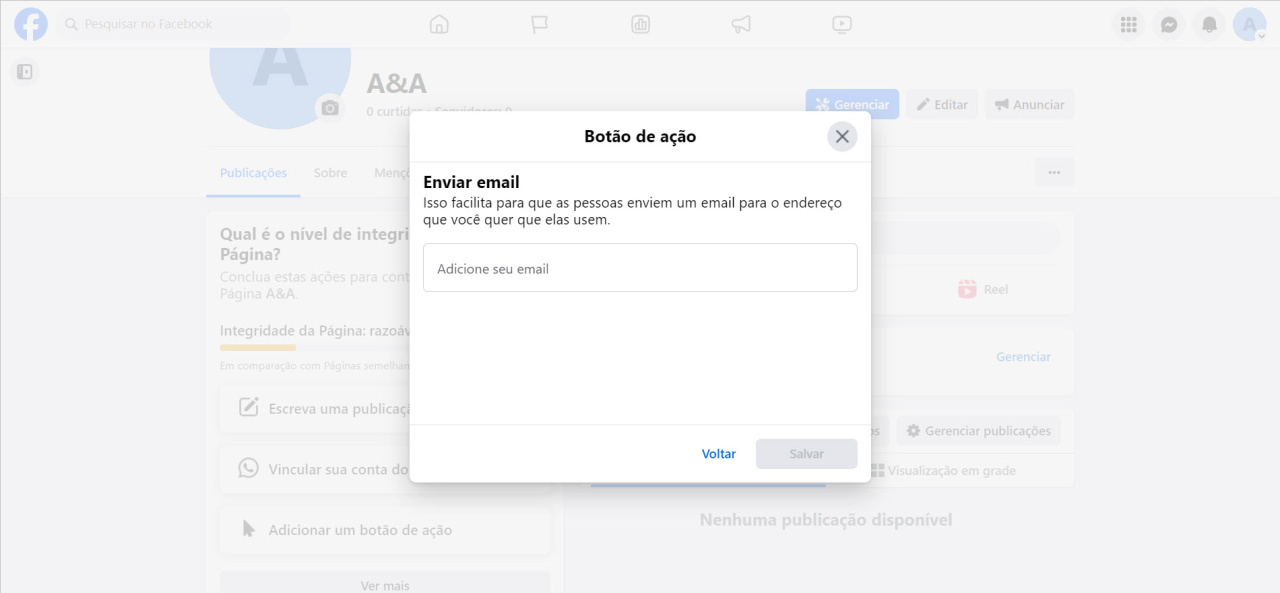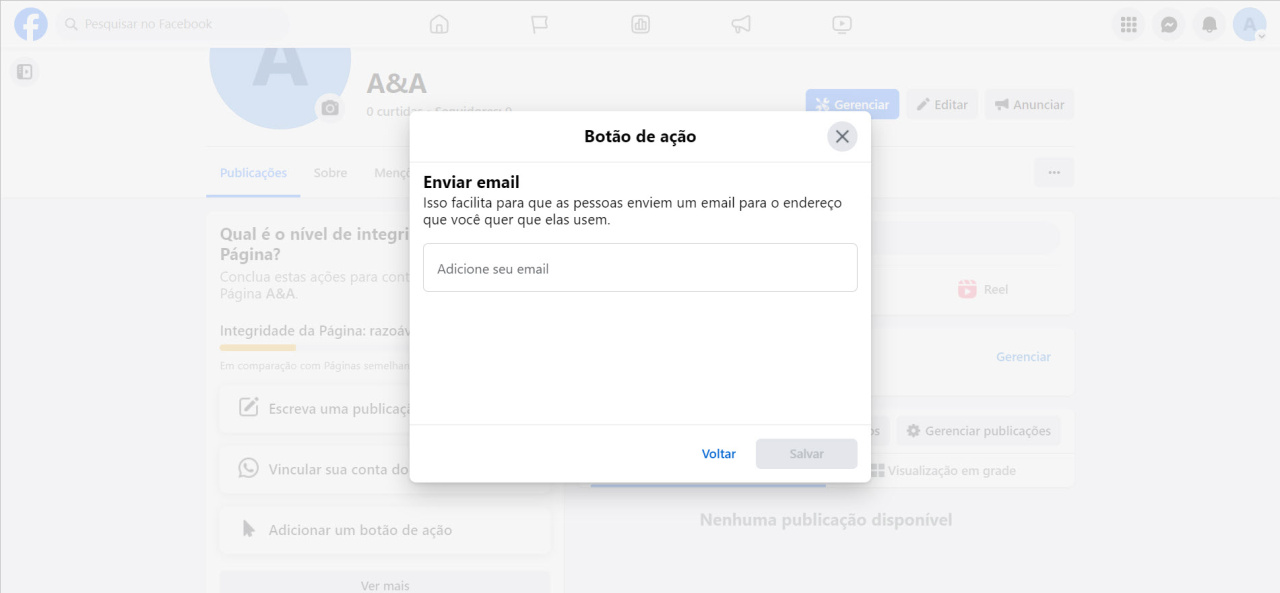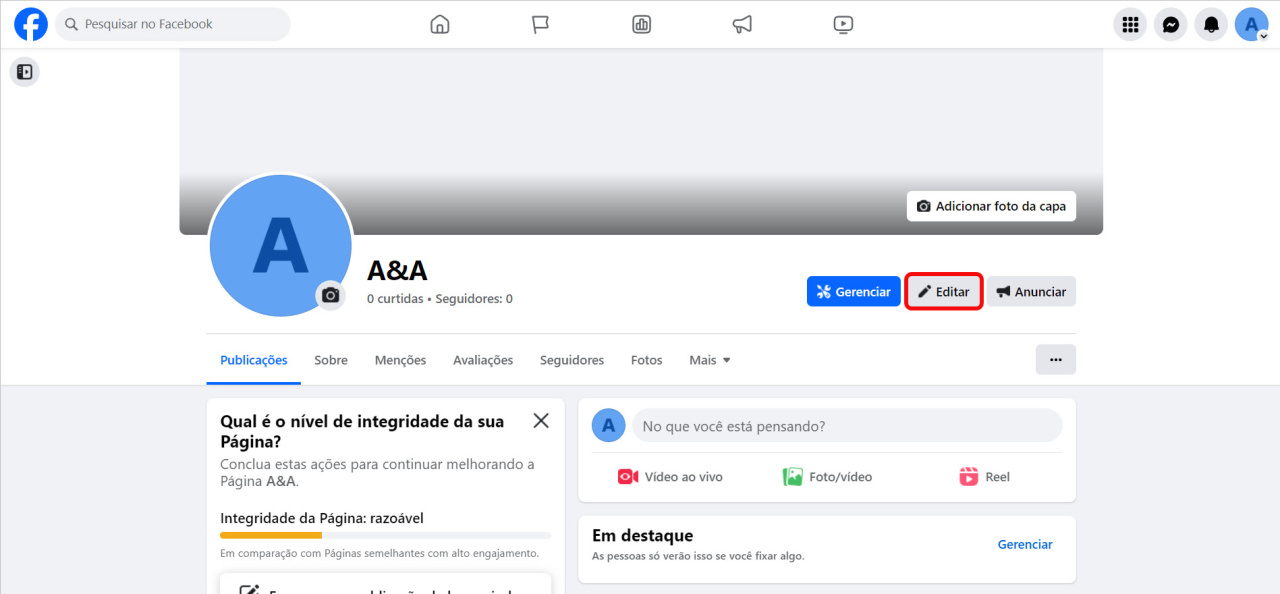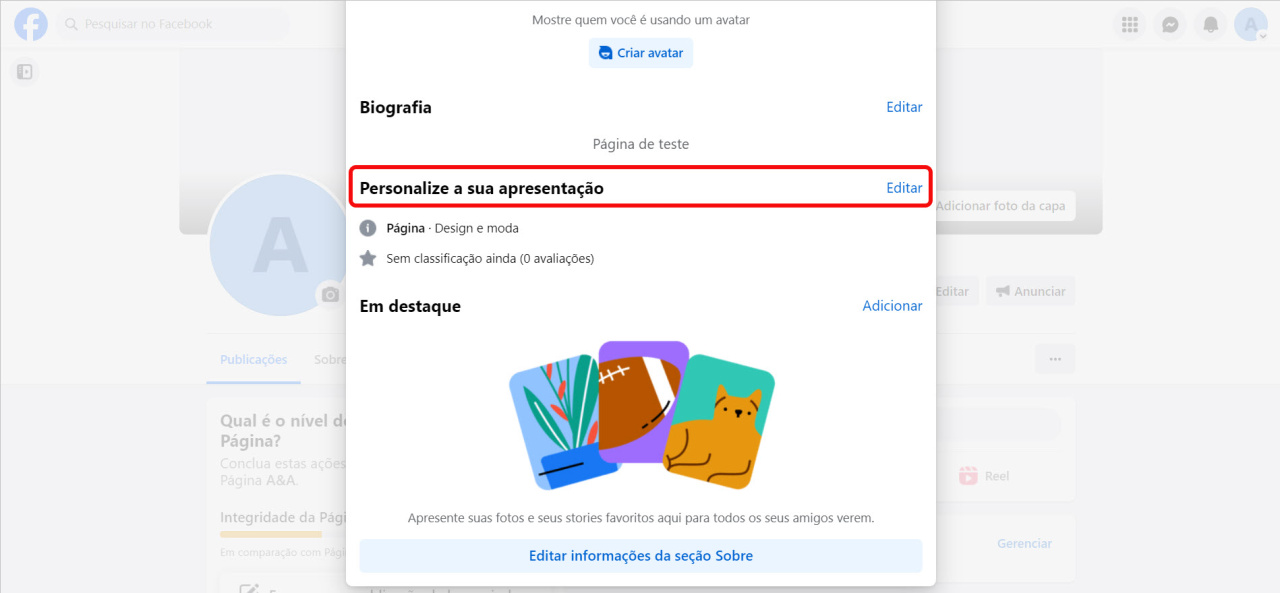A Sales Intelligence permite conectar uma página de Facebook para utilizá-la como uma fonte de tráfego.
Configurações no Bitrix24
Vá para CRM > Análises > Sales Intelligence.
Na seção Fontes de tráfego, clique em Facebook.
Especifique o nome dessa fonte de tráfego e um código UTM especial.
Conectar fontes de tráfego
Facebook: configurar códigos UTM para detalhar os custos de publicidade
Salve a fonte de tráfego.
Configurar o rastreamento de chamadas para fonte Facebook
Na seção Canais de comunicação, clique em Rastreamento de chamadas.
No campo Números de telefone, adicione número de telefone especificado na sua página de Facebook. Além disso, adicione um endereço de e-mail à página de Facebook.
Entenda como vincular números de telefone e e-mails às suas fontes de tráfego no Sales Intelligence
Atribua o número de telefone adicionado à fonte do tráfego.
Em seguida, configure a troca de endereços de e-mail e números de telefone em seu site.
Trocar números de telefone e endereços de e-mail no site
Configurar a página de Facebook
Em primeiro lugar, adicione o botão de ação principal.
Por exemplo, selecione o botão Enviar email.
No próximo passo, especifique seu endereço de e-mail.
Em seguida, adicione o restante das informações de contato. Clique em Editar.
Role para baixo até a seção Personalize a sua apresentação > clique em Editar > adicione o restante das informações de contato.
Essas informações serão exibidas na sua página de Facebook.
Sua página de Facebook está configurada e pronta para funcionar com a Sales Intelligence do Bitrix24.
Destaques
- A Sales Intelligence permite conectar uma página de Facebook para utilizá-la como uma fonte de tráfego.
- Adicione uma fonte de tráfego de Facebook, especifique o nome dessa fonte de tráfego e um código UTM especial.
- Configure o rastreamento de chamadas e e-mails para fonte de Facebook.
- Configure a página de Facebook para funcionar com a Sales Intelligence do Bitrix24.